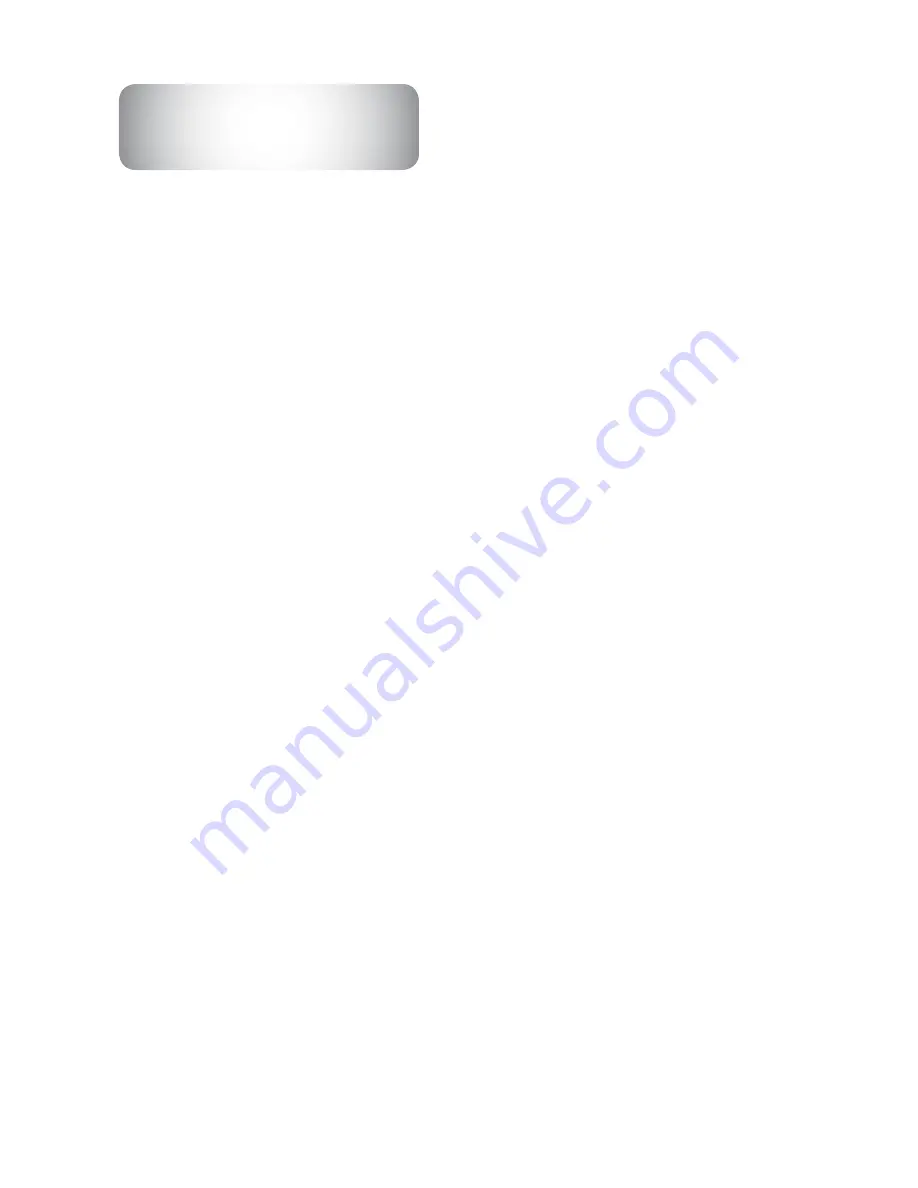
9
Das Gerät verfügt über ein integriertes LumenRadio CRMX Flex
Wireless DMXModul. Das Modul lässt sich von Empfänger auf
SenderBetrieb umschalten. Somit sind verschiedene Ansteue
rungsKombinationen möglich. Das Modul arbeitet mit CRMX
Sendern/Empfängern von LumenRadio und ist kompatibel zu
Wireless Solutions Sendern der Baureihe G3 und G4.
BETRIEB MIT EXTERNEM DMX-SENDER
BattLED AT10.x arbeitet im EmpfängerBetrieb (Slave). Alle
Geräte im EmpfängerBetrieb (Slave) arbeiten synchron zum
DMXSignal, welches von einem externem DMXSender gesen
det wird.
• Um die BattLED AT10.x im drahtlosen DMXModus einzuset
zen, muss zunächst der entsprechende Sender/Empfänger
Betrieb im Menü ausgewählt werden. Für den
BETRIEB MIT
EXTERNEM DMX-SENDER
muss sich das Gerät im „Slave“ Mo
dus befinden. Drücken Sie die MODE Taste bis der Menüpunkt
„WiMode“ erscheint. Wechseln Sie mit den UP/DOWN Tasten
zu „Slave“ für den EmpfängerBetrieb.
• Das Gerät muss nun in einen der fünf DMXModi gebracht
werden. Drücken Sie hierzu die MODE Taste bis im Menü
„DMX1CH“, „DMX2CH“, „DMX3CH“, „DMX4CH“ oder
„DMX8CH“ steht. Zudem wählen Sie eine entsprechende
DMXStartadresse. Welcher DMXModus der richtige ist liegt
am gewünschten Funktionsumfang sowie der Library bzw. der
Kanalzahl Ihrer Lichtsteuerung. Unter dem Punkt
DMX-MO-
DUS
in dieser Bedienungsanleitung sehen Sie welche Kanäle
in welchem DMXModus angesteuert werden können.
• Es folgt die Verbindung (pairing) des Gerätes mit dem ex
ternen DMXSender. Drücken Sie die die CONNECT Taste am
DMXSender einmal kurz. Das Gerät sucht nun alle verfüg
baren Geräte und verbindet sich mit diesen. Die Verbindung
(pairing) ist hergestellt und bleibt so lange bestehen bis diese
manuell wieder gelöscht wird.
HINWEIS!
Sollte sich ein Gerät nicht mit einem externen DMX-Sender
verbinden, so ist es bereits logisch mit einem anderen DMX-
Sender verbunden. In diesem Fall muss die Verbindung manuell
getrennt werden. Halten Sie hierzu die CONNECT Taste am
entsprechenden BattLED AT10.x für mindestens 3 Sekunden ge-
drückt. Danach wiederholen Sie die Verbindung (pairing) indem
Sie die CONNECT Taste am DMX-Sender erneut kurz drücken.
BETRIEB OHNE EXTERNEN DMX-SENDER
Ein BattLED AT10.x arbeitet im Sender (Master) Betrieb, alle
weiteren BattLED AT10.x arbeiten im Empfänger (Slave) Betrieb.
Das Sender (Master) Gerät sendet sämtliche DMXDaten an alle
Empfänger (Slave) Geräte weiter. Alle Empfänger (Slave) Geräte
arbeiten synchron zum Sender (Master) Gerät. Alle Menü Ein
stellungen wie für Farbmakro, Programme, Geschwindigkeiten
uns Festfarben werden synchronisiert.
• Um die BattLED AT10.x im drahtlosen DMXModus einzuset
zen, muss zunächst der entsprechende Sender/Empfänger
Betrieb im Menü ausgewählt werden. Für den
BETRIEB OHNE
EXTERNEN DMX-SENDER
muss sich ein Gerät im „Master“ und
alle anderen Geräte im „Slave“ Modus befinden.
• Für das Sender (Master) Gerät nehmen Sie folgende Einstel
lungen vor. Drücken Sie die MODE Taste bis der Menüpunkt
„WiMode“ erscheint. Wechseln Sie mit den UP/DOWN Tasten
zu „Master“ für den Sender–Betrieb (nur beim ersten Gerät).
Wählen Sie nun nach Wunsch Farbmakro, Programm, Ge
schwindigkeit oder Festfarbe aus.
• Für die Empfänger (Slave) Geräte nehmen Sie folgende Ein
stellungen vor. Drücken Sie die MODE Taste bis der Menü
punkt „WiMode“ erscheint. Wechseln Sie mit den UP/DOWN
Tasten zu „Slave“ für den Empfänger–Betrieb. Die Geräte
müssen zudem in den 4 Kanal DMXModus gebracht werden.
Drücken Sie hierzu die Mode Taste bis im Menü „DMX4CH“
steht. Zudem wählen Sie die Startadresse „001“ für eine syn
chrone Steuerung aller Geräte.
• Es folgt die Verbindung (pairing) der Geräte mit dem BattLED
AT10.x im Sender Modus (Master). Drücken Sie die die CON
NECT Taste am „Master“ BattLED AT10.x einmal kurz. Das
Gerät sucht nun alle verfügbaren Geräte und verbindet sich
mit diesen. Die Verbindung (pairing) ist hergestellt und bleibt
so lange bestehen bis diese manuell wieder gelöscht wird.
HINWEIS!
Sollte sich ein Gerät nicht mit einem externen DMX-Sender
verbinden, so ist es bereits logisch mit einem anderen DMX-
Sender verbunden. In diesem Fall muss die Verbindung manuell
getrennt werden. Halten Sie hierzu die CONNECT Taste am
entsprechenden BattLED AT10.x für mindestens 3 Sekunden
gedrückt. Danach wiederholen Sie die Verbindung (pairing)
indem Sie die CONNECT Taste am DMX-Sender noch einmal
kurz drücken.
WirelessDMXBetrieb










































